När du arbetar med komplexa tabeller i Excel märker du ofta att datan kan se lite trång ut. För att förbättra läsbarheten finns det ett enkelt knep: att infoga en tom rad i varannan rad. Denna handledning visar dig hur du snabbt och effektivt gör detta för att göra din tabell mer strukturerad och tilltalande.
Viktigaste insikter
Att infoga en tom rad i varannan rad kan inte bara göra din tabell luftigare, utan också förbättra läsbarheten. Genom att använda en hjälpspalt och sortera datan kan du utföra denna uppgift med några få klick. Det är ett effektivt sätt att optimera ditt Excel-dokument utan att behöva lägga mycket tid på det.
Infoga hjälpspalt
För att börja med metoden för att infoga en tom rad, börjar du med att skapa en hjälpspalt. Den kommer att användas senare för att bestämma dataordningen.
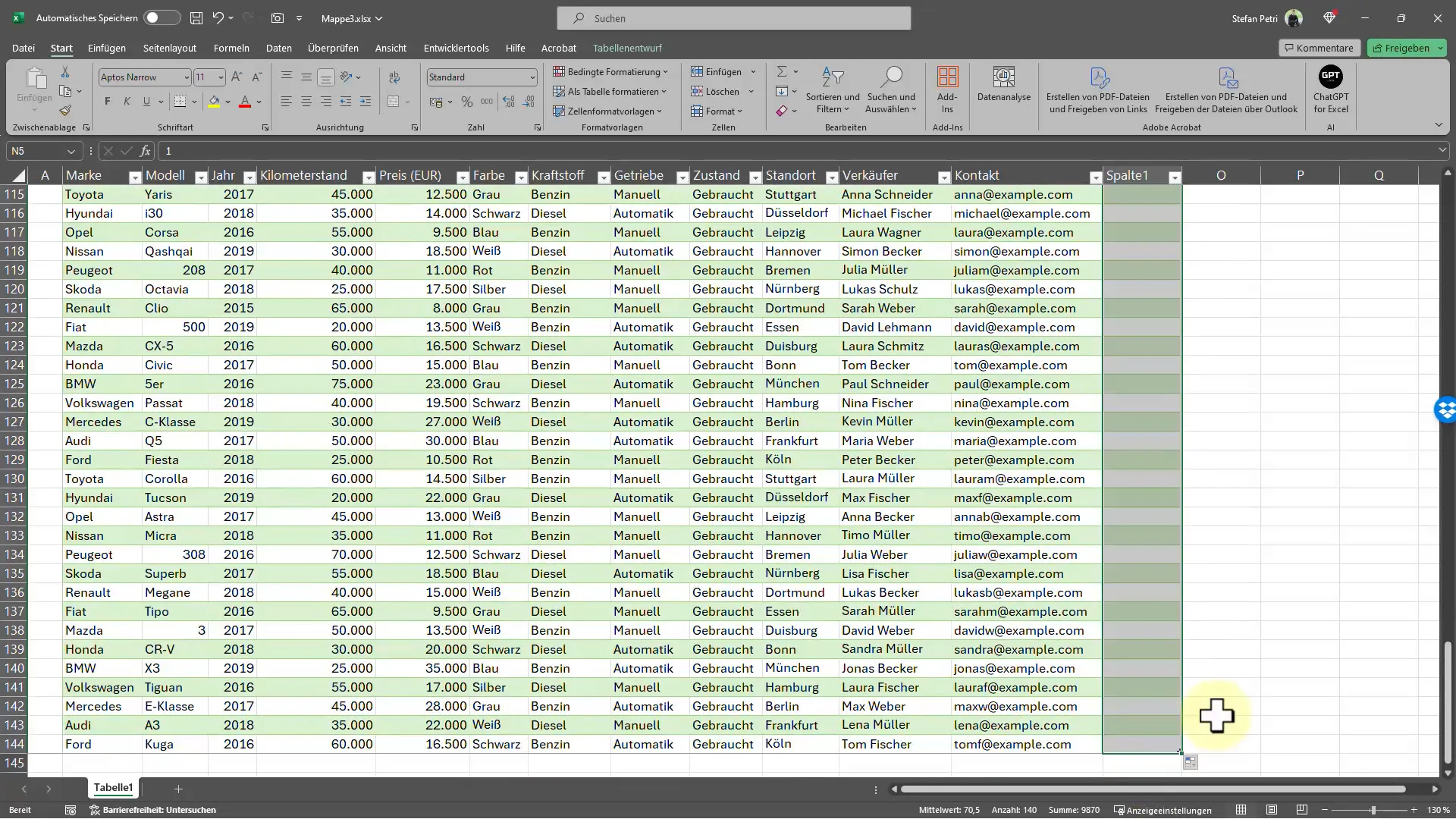
Placera dig i den första cellen av din hjälpspalt och skriv värdet "1". Det kommer att underlätta automatiseringen senare. Du kan sedan markera cellen och dra ner i det nedre högra hörnet för att fylla cellerna automatiskt med löpande nummer. Du kan dra detta ända till slutet av dina poster, t.ex. till rad 140.
Nästa steg är att kopiera den nyss skapade listan med löpande nummer. För att göra detta kan du använda tangentkombinationen "Ctrl + C". Markera sedan cellen under vilken du vill klistra in kopior och tryck på "Ctrl + V" för att överföra värdena till nästa rad. På detta sätt har du nu en dubbel lista med nummer i din hjälpspalt.
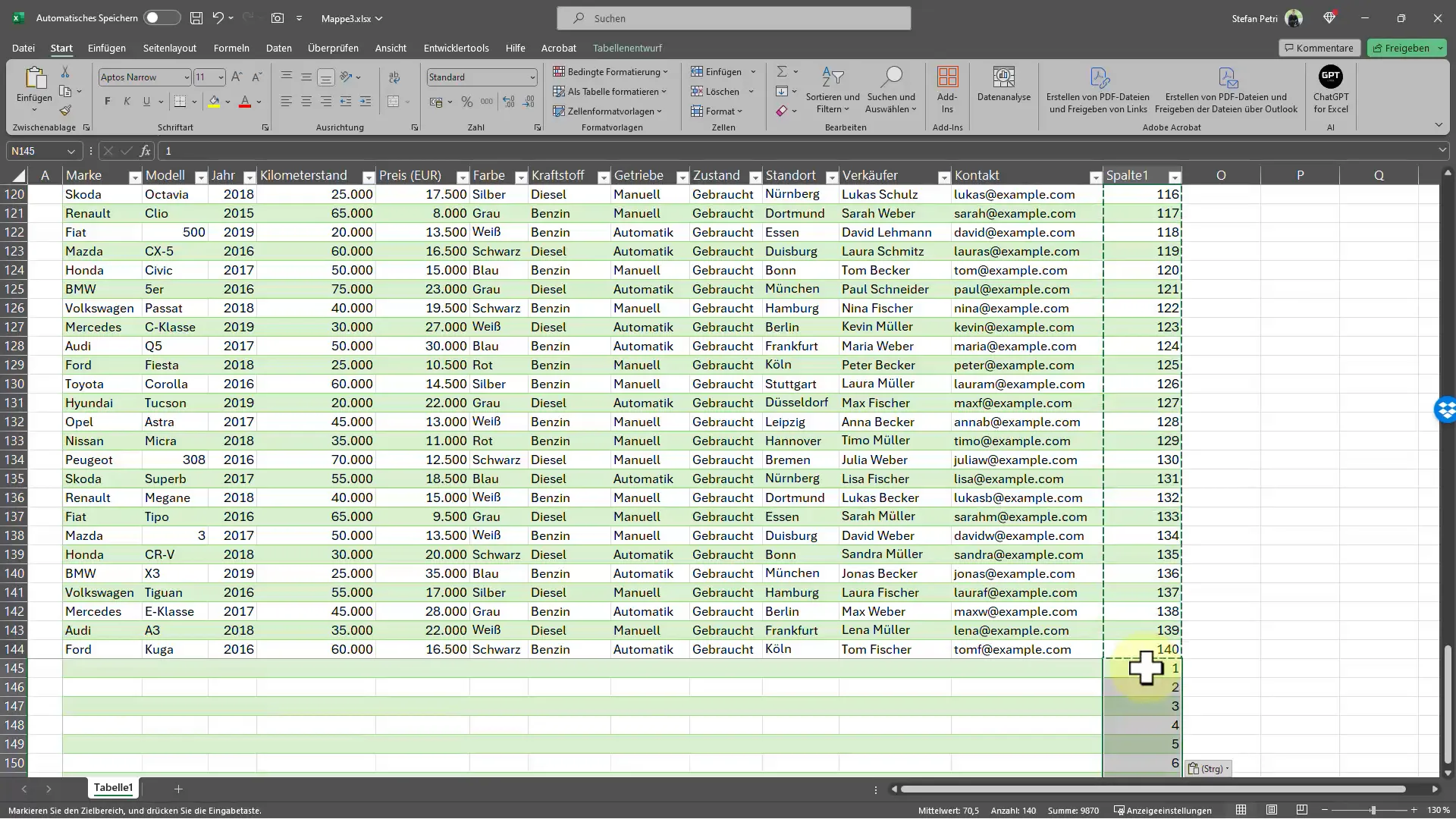
Sortera data
Nu är det dags att sortera dina data efter hjälpspalten. Välj hela dataraden - inklusive hjälpspalten - och gå sedan till sorteringsalternativen i Excel. Här kan du välja att sortera efter hjälpspalten. Genom denna sortering kommer en tom rad att skapas i varannan rad, vilket avsevärt löser upp layouten i din tabell.
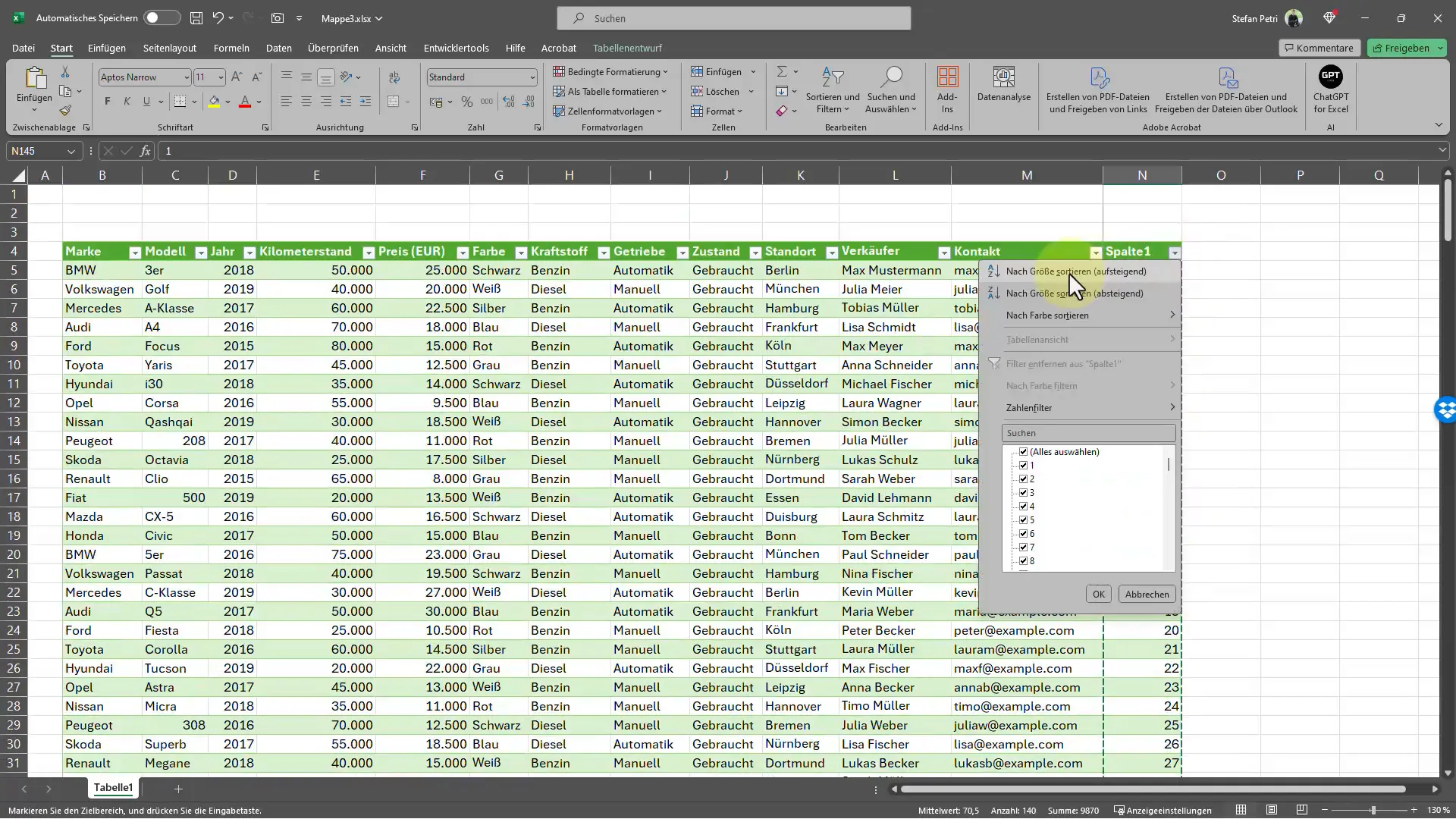
Dölj tomma rader
När du tittar på tabellen nu kommer du att märka att tomma rader har skapats.
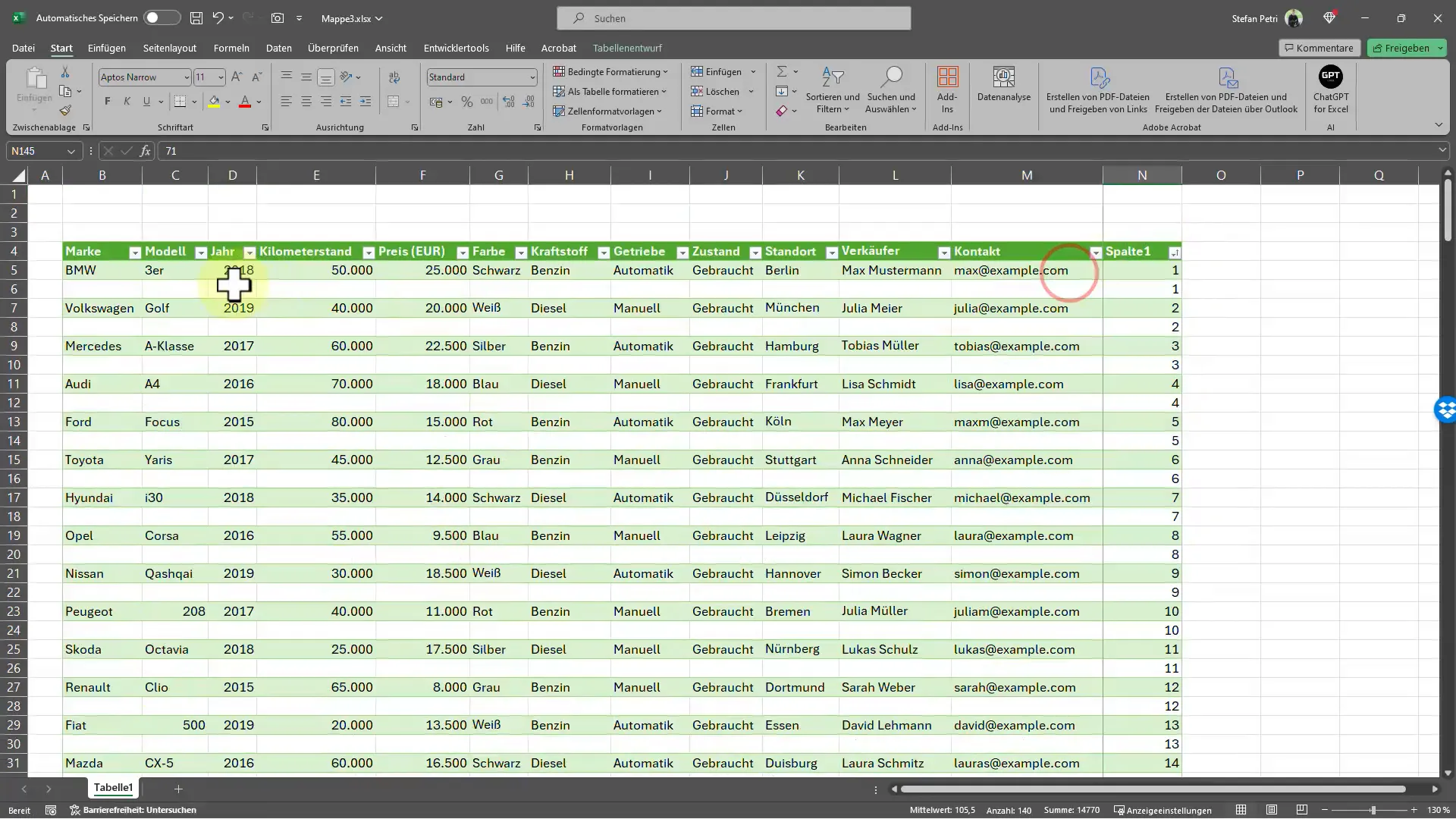
Hjälpspalten behövs inte längre nu. Markera den tomma kolumnen, högerklicka och välj "Dölj". Det ger dig en mycket mer strukturerad vy av dina data.
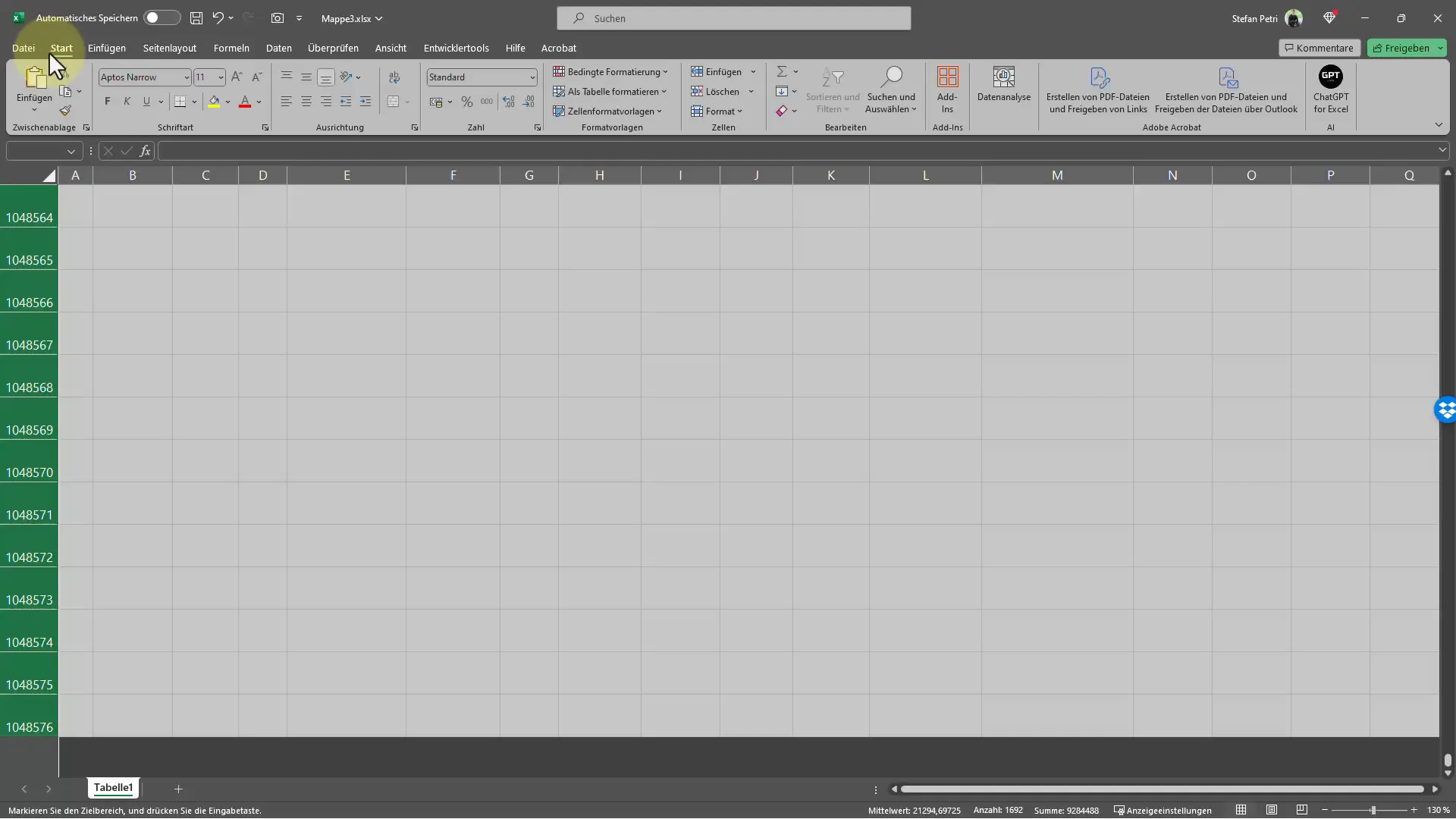
Alternativ metod
Det finns också en alternativ metod där du kan markera hela tabellen för att förbättra layouten utan att behöva genomföra betungande steg. Efter att datan är markerad kan du använda utjämningsalternativen för att centrera datan. Detta skapar en bra, överskådlig layout utan att nödvändigtvis behöva infoga tomma rader. Det är dock värt att notera att på detta sätt inte varannan rad verkligen förblir tom.
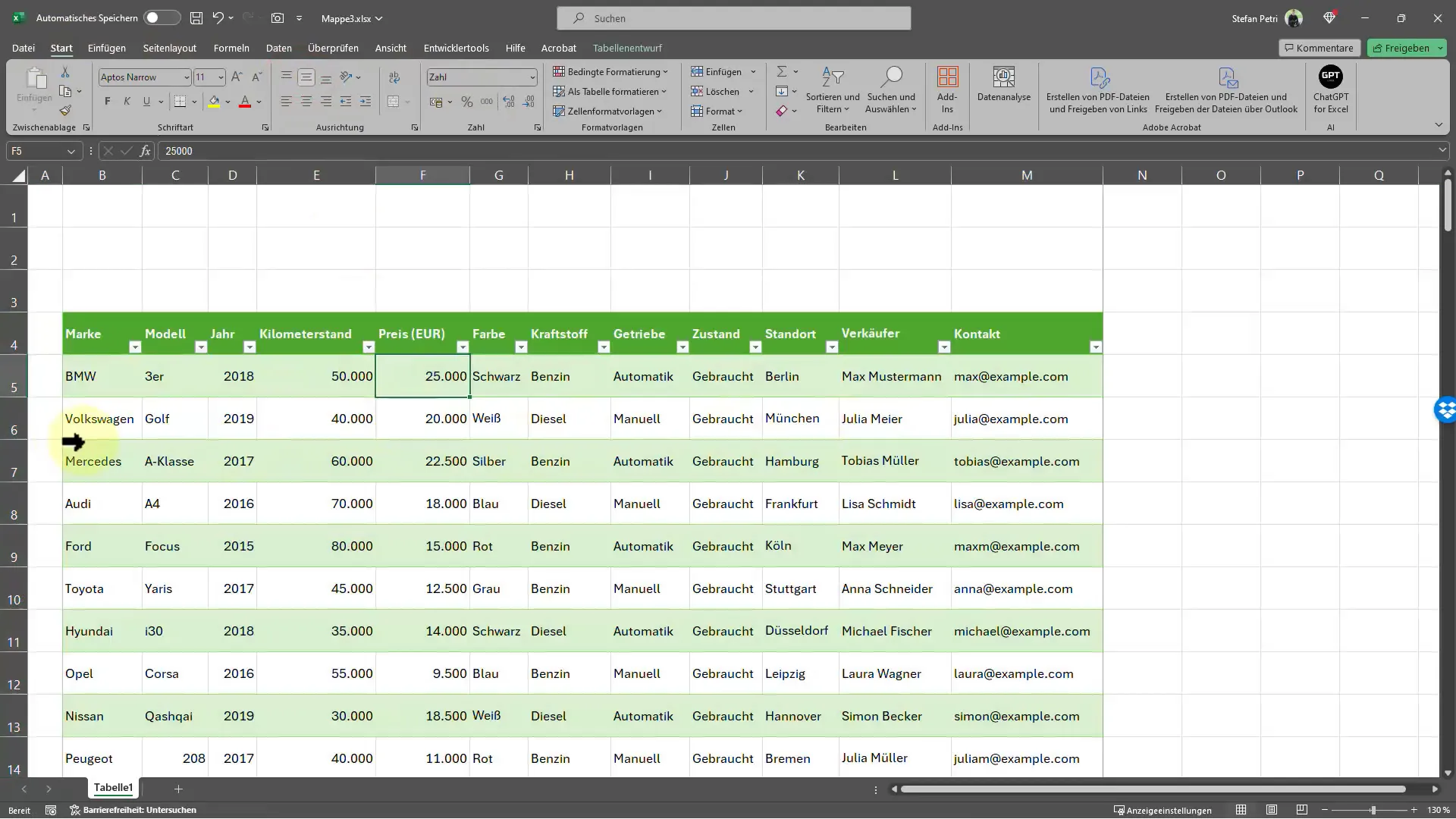
Slutför anpassningar
Efter att du har gjort de önskade ändringarna kan du göra de sista anpassningarna. Kontrollera om allt ser ut enligt dina krav och om informationen är tydlig och förståelig. Tack vare den nya ordningen bör du nu ha en mycket bättre översikt.
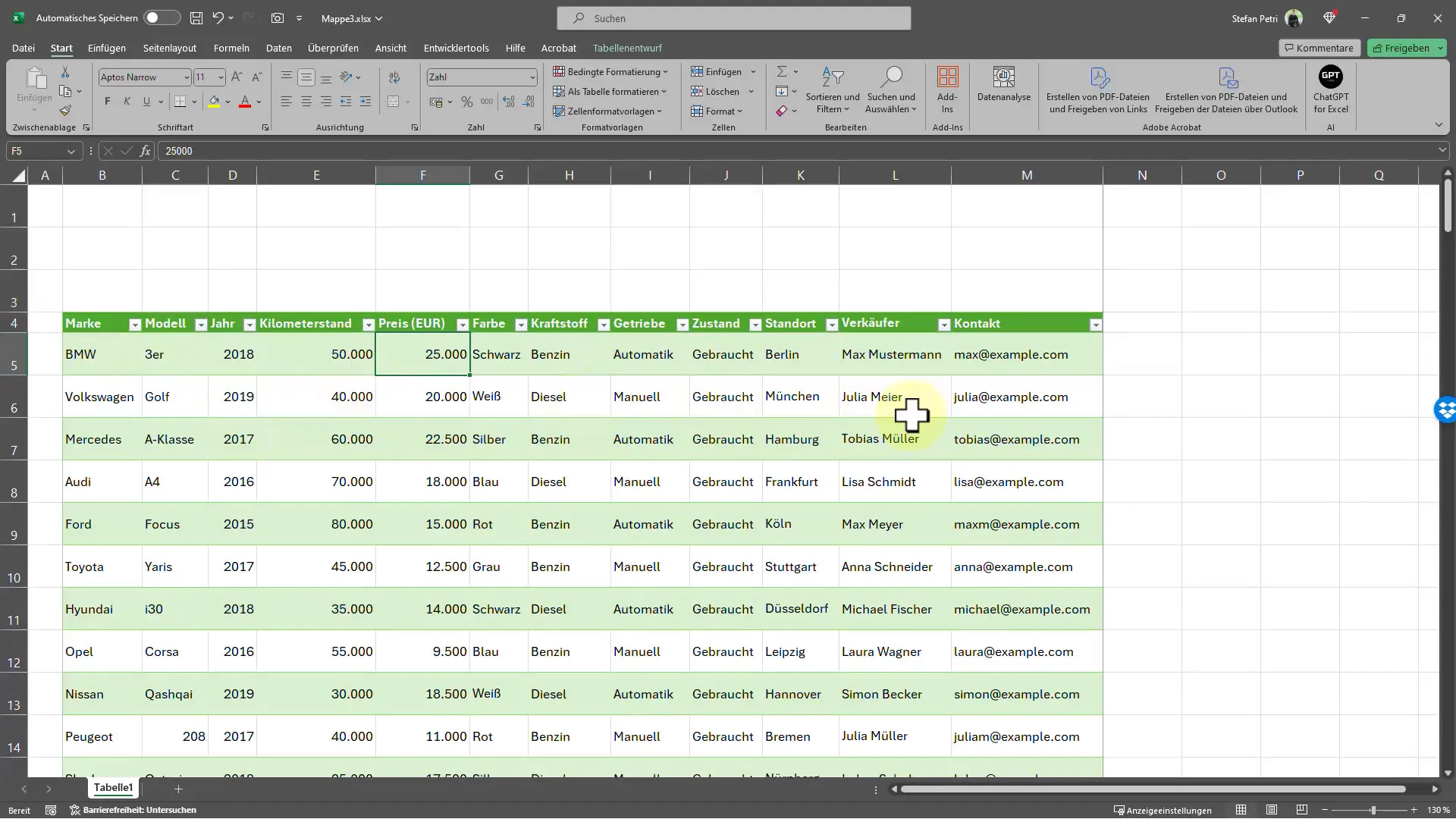
Sammanfattning
Sammanfattningsvis kan sägas att att infoga en tom rad i varannan rad i Excel är en enkel, men effektiv metod för att strukturera dina tabeller. Genom att använda en hjälpspalt och sortera datan kan du spara mycket tid. Denna teknik förbättrar inte bara det visuella utseendet på din data, utan gör den också lättare att läsa och förstå.
Vanliga frågor
Hur lägger jag till en hjälpspalt i Excel?För att lägga till en hjälpspalt, skapa en ny kolumn bredvid dina data och fyll den med de önskade siffrorna.
Hur sorterar jag data i Excel?Välj cellerna som du vill sortera och gå till sorteringsalternativen i menyn.
Kan jag enkelt dölja tomma rader?Ja, du kan välja tomma rader och med en högerklick välja "Dölj" för att temporärt gömma dem.
Vad är fördelen med tomma rader i en tabell?Tomma rader gör tabellen mer överskådlig och förbättrar läsbarheten, särskilt vid stora datamängder.


